
Tento článek vám řekne o různých způsobech, jak přidat složky, soubory a programy do seznamu oblíbených ve Správci souborů operačního systému Windows - Průzkumník.
V operačním systému Windows má Explorer seznam oblíbených položek. Ve výchozím nastavení přidává operační systém odkazy na určité složky (například „Desktop“) a na složky některých programů po jejich instalaci (například Disk Google, OneDrive, Yandex.Disk a další)..
Obsah:- Odstranění složky z oblíbených
- Přidat složku k oblíbeným
- Obnovení smazaných složek do oblíbených
- Přidávání programů do oblíbených
- Přidat soubory k oblíbeným
- Závěry článku
Do seznamu oblíbených můžete snadno přidat další nové složky nebo je ze seznamu oblíbených odstranit.
Pokud jsou odkazy na složky snadno přidány do oblíbených, nebude přidání odkazů na programy a soubory do tohoto seznamu fungovat. Tento článek se bude věnovat řešení tohoto problému..

Nejprve zvažte přidání odkazů na složky do seznamu oblíbených a jejich odstranění z tohoto seznamu..
Odstranění složky z oblíbených
Chcete-li odstranit složku ze seznamu Oblíbené, jednoduše přesuňte kurzor myši do požadované složky a klikněte na pravé tlačítko myši. V kontextové nabídce vyberte „Odstranit“ a poté bude složka z tohoto seznamu odstraněna.

Přidat složku k oblíbeným
Chcete-li do oblíbených přidat novou složku, musíte nejprve otevřít Explorer. Poté budete muset vybrat požadovanou složku a jednoduše ji přetáhnout, zatímco držíte tlačítko myši do okna Průzkumníka do seznamu Oblíbené. Současně bude u přetažené složky viditelný nápis „Vytvořit odkaz na oblíbené položky“.
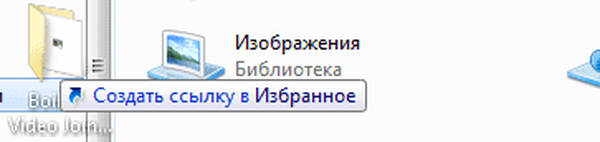
Složku můžete přidat jiným způsobem. Chcete-li to provést, otevřete Průzkumník a potom v okně Průzkumníka otevřete složku, kterou chcete přidat do seznamu Oblíbené. V tomto obrázku byla vybrána složka „CD-DVD“.
Dále musíte kliknout pravým tlačítkem na „Oblíbené“ a poté v kontextové nabídce, která se otevře, vyberte „Přidat aktuální polohu k oblíbeným“.

Poté se ve složce „Oblíbené“ objeví nová složka, v zobrazeném příkladu složka „CD-DVD“.
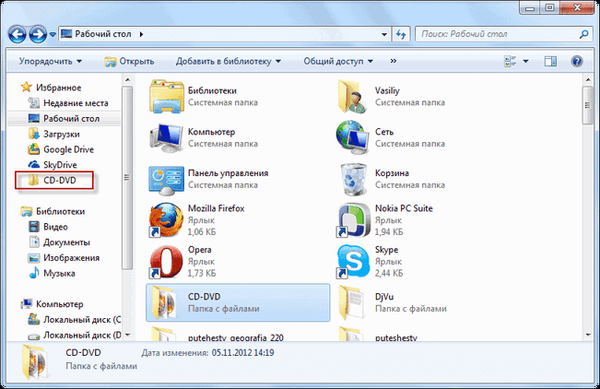
Obnovení smazaných složek do oblíbených
Po odstranění výchozích odkazů na složky je můžete obnovit. Chcete-li to provést, klepněte pravým tlačítkem myši na položku „Oblíbené“ a v místní nabídce vyberte příkaz „Obnovit oblíbené odkazy“.
Smazané odkazy na složky, které byly ve výchozím nastavení nastaveny na Oblíbené, budou obnoveny. Tato akce neovlivní dříve přidané složky do oblíbených, odkazy na tyto složky zůstanou v seznamu oblíbených..

Přidávání programů do oblíbených
Výše popsané metody nemohou přidat zástupce programů do oblíbených. Když se pokusíte přesunout zástupce programu na „Oblíbené“, objeví se položka „Nepodařilo se vložit do“ Oblíbené ”.

Tuto překážku můžete obejít otevřením složky Odkazy, která obsahuje obsah seznamu oblíbených položek..
Pokud program, který chcete přidat do oblíbených položek, nemá zástupce, musíte pro tento program vytvořit zástupce a odeslat jej na plochu..
Tímto způsobem se vytvoří zástupce programu - nabídka Start => "Všechny programy" => Vyberte program a klepněte pravým tlačítkem myši na něj => v místní nabídce vyberte "Vytvořit zástupce" => "V této složce nelze vytvořit zástupce. Umístěte jej na plochu? “ => "Ano." Nyní je zástupce vybraného programu umístěn do složky Plocha.
Po otevření složky s zkratkou programu v Průzkumníku nebo po otevření zástupce vybraného programu na ploše musíte otevřít nabídku Start a otevřít osobní složku v pravém horním rohu (název uživatelské složky). Obsah seznamu oblíbených se nachází ve složce Odkazy..

Dále otevřete složku „Odkazy“. Složka Odkazy obsahuje zástupce složek přidaných do této složky..

Otevřete Průzkumník a potom přetáhněte zástupce programu do složky Odkazy ze složky, ve které je zástupce vybraného programu. Pokud je zástupce vybraného programu na ploše, přetáhněte tuto zkratku do složky „Odkazy“.
Na obrázku jsem přetáhl zástupce Skype do složky Odkazy a ihned poté se zástupce Skype objevil v seznamu oblíbených. V seznamu oblíbených se programové zkratky zobrazí bez šipky.

Přidat soubory k oblíbeným
Stejným způsobem můžete do seznamu oblíbených přidat jednotlivé soubory. Nejprve musíte vybrat soubor, který bude umístěn do seznamu oblíbených.
Například jsem vybral „dokument Word“ s názvem „Otázky“. Budete muset kliknout pravým tlačítkem myši na vybraný soubor a v kontextové nabídce vybrat příkaz Vytvořit zástupce.
Mohlo by vás také zajímat:- Jak odebrat ikony z plochy Windows - 3 způsoby
- Průhledný panel Windows 10 mnoha způsoby
Před přemístěním zástupce souboru můžete odstranit zástupce „zástupce“ z jeho zástupce, aby se název zkratky nelišil od názvu souboru. Takže jednoduše navenek bude tento štítek vypadat hezčí.
Chcete-li to provést, klepněte pravým tlačítkem myši na zástupce a v kontextové nabídce vyberte příkaz „Přejmenovat“ a odeberte další slova z názvu souboru zkratek..

Po těchto krocích musíte otevřít složku „Odkazy“, k tomu je třeba jít touto cestou - „Start“ menu => „Otevřít osobní složku“ => „Odkazy“.
Nyní přetáhněte zástupce souboru ze složky, ve které se aktuálně nachází, do otevřené složky „Odkazy“. Hned poté se v seznamu oblíbených objeví zástupce souboru otázek..
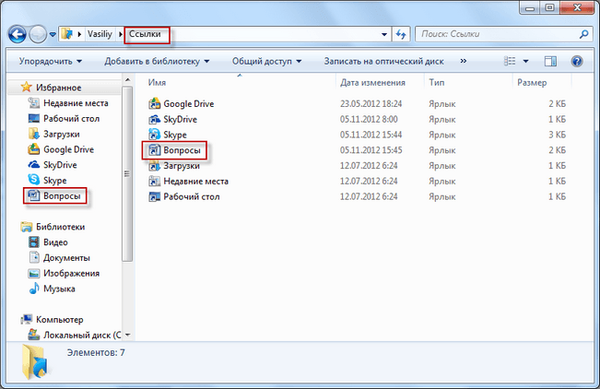
Chcete-li odebrat přidané programy a soubory ze seznamu oblíbených, přesuňte kurzor myši na vybraný soubor a v kontextové nabídce vyberte položku „Odstranit“..
Závěry článku
V případě potřeby může uživatel přidat soubory a složky do seznamu oblíbených v Průzkumníku Windows. Pokud program nebo soubor není v oblíbených potřebován, mohou být odtud odstraněny..
Související publikace:- Jak odebrat program ze seznamu „Otevřít pomocí“
- Jak obnovit Koš v systému Windows
- Jak rozdělit jednotku ve Windows
- Jak změnit velikost ikon plochy systému Windows
- Jak změnit písmeno jednotky v systému Windows











